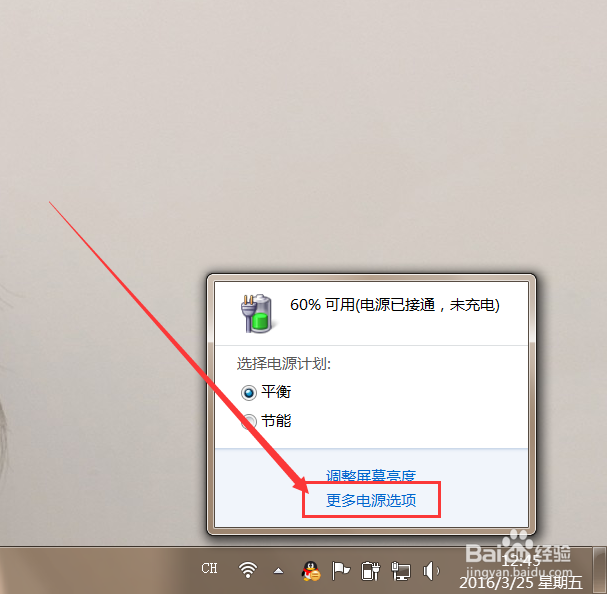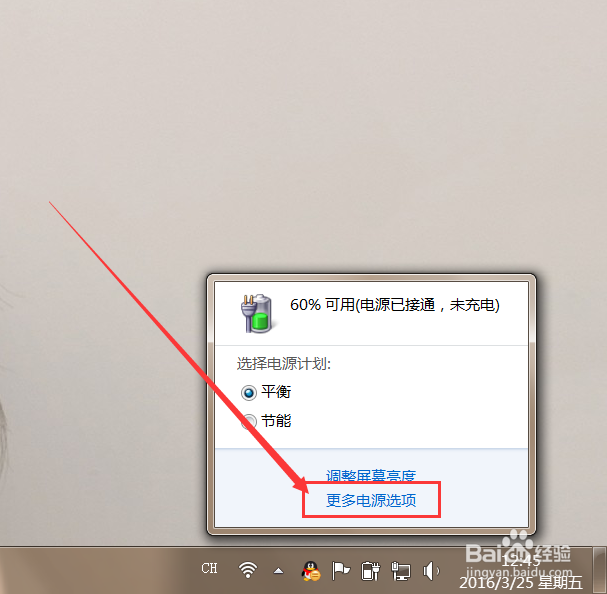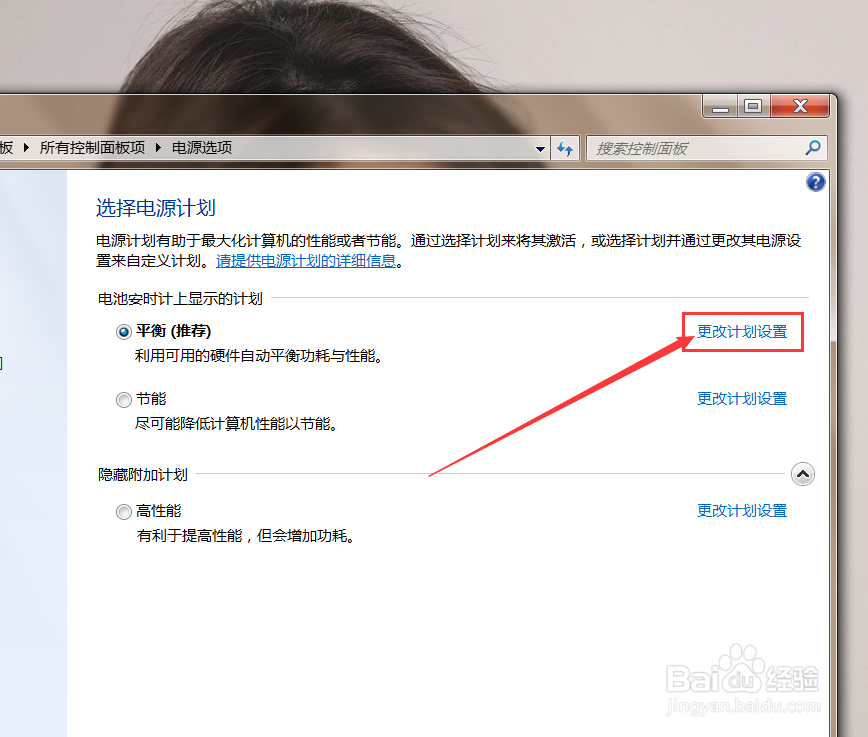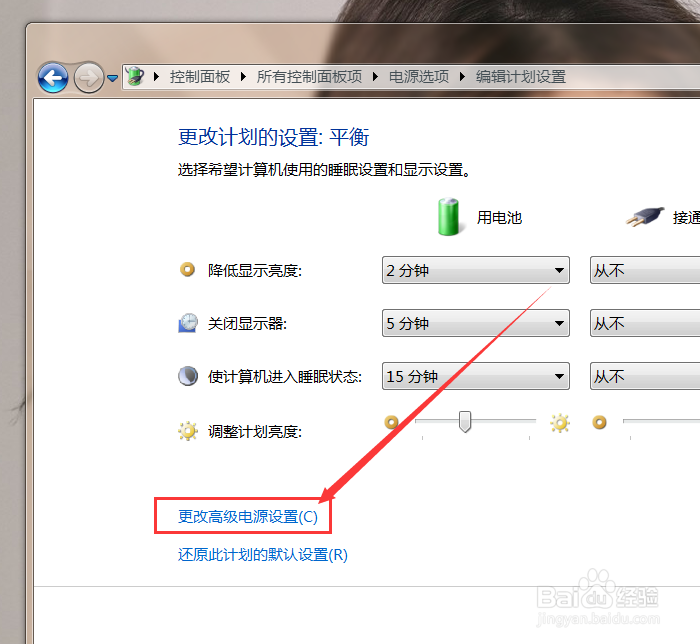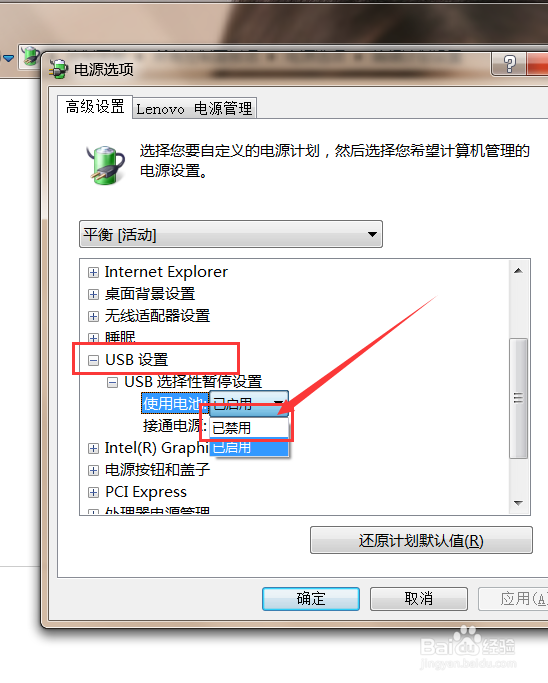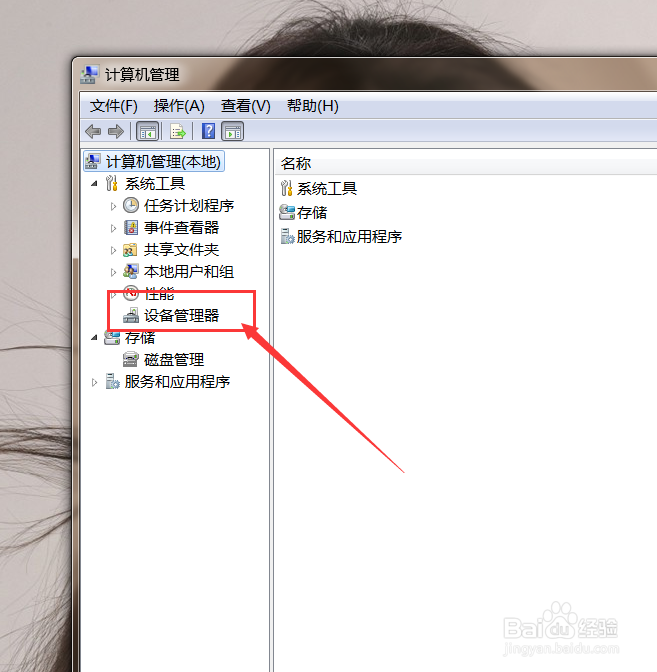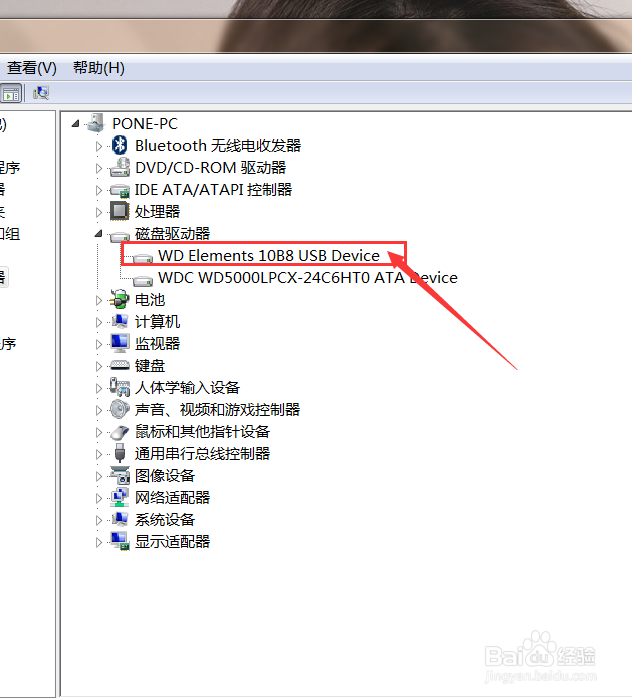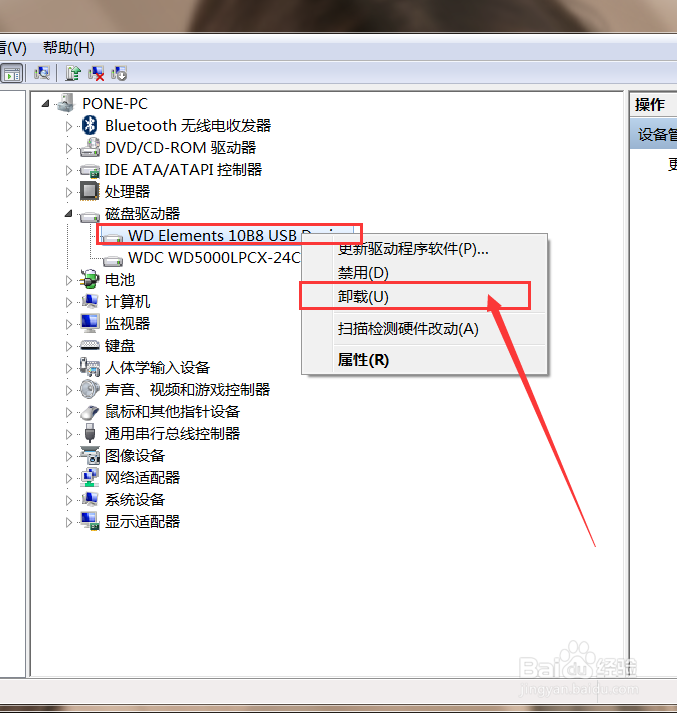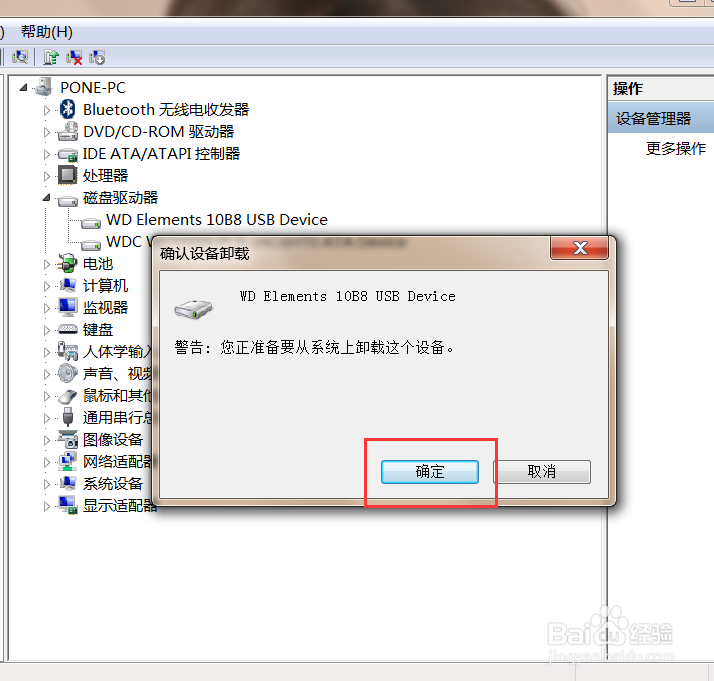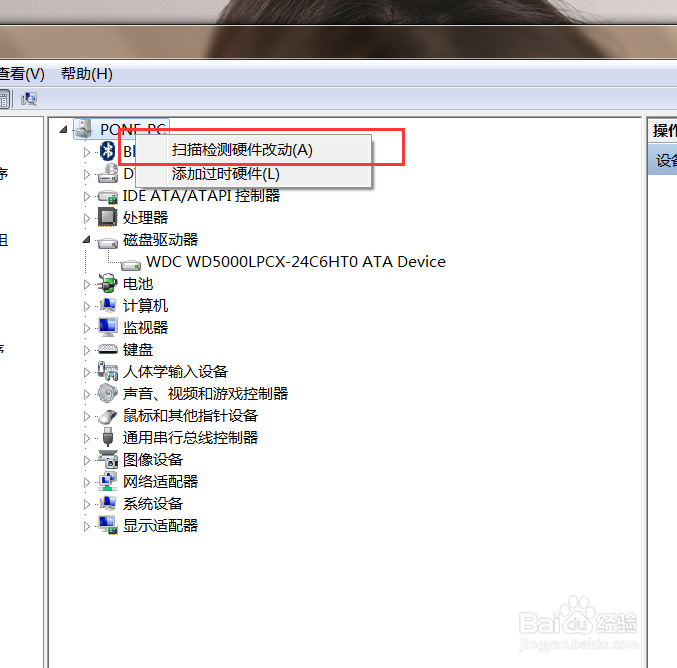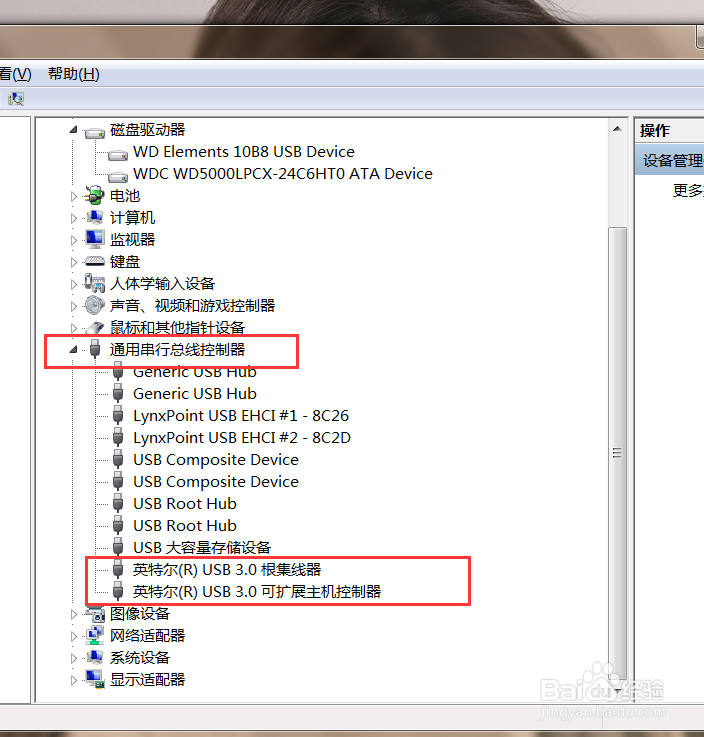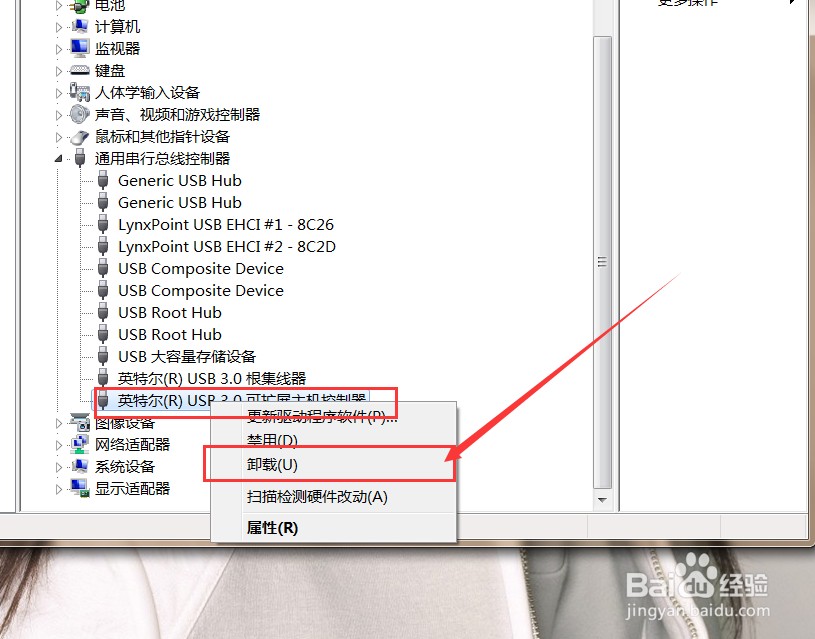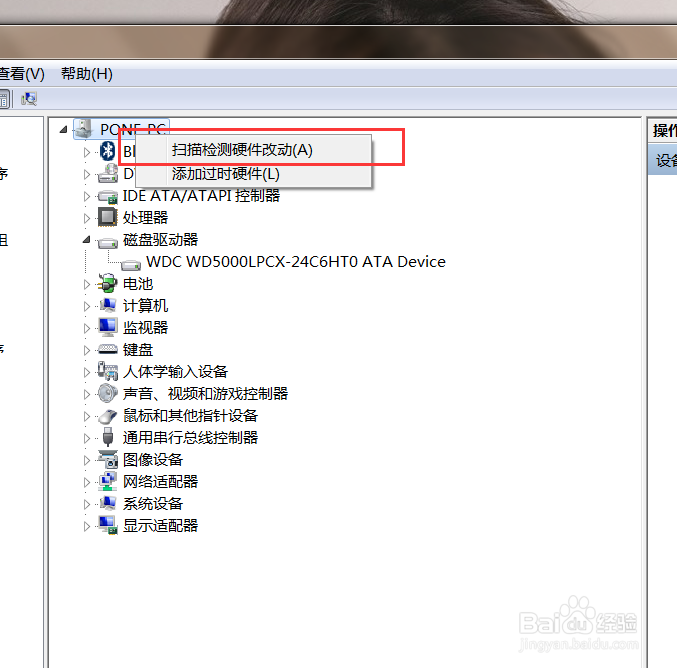更新系统后移动硬盘无法识别怎么办
小伙伴们最近将自己电脑上的系统升级之后,有没有发现移动硬盘无法识别的情况发生呢?这里为大家提供一些解决办法,欢迎大家速来围观我的经验啦。
工具/原料
电源模式管理
设备管理器
修改电源模式设置
1、这里我们先尝试更改一下电源模式,请大家点击桌面系统托盘图标中的电源图标,点击选择“更多电源选项”菜单按钮。
2、接下来,点击进入电源管理模式以后,选择当前使用的电源管理模式,进入电源模式更改设置页面。
3、接下来,我们在打开的设置页面中,点击选择“更改电源高级设置”按钮,进入电源高级管理模式。
4、接下来,我们会看到与USB有关的设置选项,点击选择USB选择性暂停设置,将其更改为“禁用”模式,然后保存设置,尝试看看移动硬盘是否可以正常使用。
打开设备管理器
1、如果按照上面的步骤操作之后仍然无法正常的识别移动硬盘设备,我们可以尝试在设备管理器中进行设置。对着桌面上的计算机图标击右键,在弹出的菜单中选择“管理”选项,进入计算机管理页面,双击打开左侧的设备管理器。
2、进入设备管理器页面之后,点击页面中的磁盘驱动器设备,在其列表下的移动磁盘列表,右键点击选择USB移动磁盘设备。
3、接下来,在弹出的菜单页面中选择“卸载”命令,然后我们可以执行卸载设备的选项。
4、设备被成功卸载之后,我们可以尝试插拔一下移动硬盘,右键点击页面顶端的计算机名称,在弹出的菜单中选择“扫描硬件改动”选项。
5、如果按照上面的操作之后,移动硬盘还是无法正常识别的话,我们还可以点击选择“通用串行总线控制器”设备,选择下面图片中圈中的设备。
6、接下来,我们还是按照类似的步骤来进行操作,同样是卸载选中的设备,然后进行硬件的扫描识别改动,看看会不会有比较大的改观。
7、如果按照上面的办法仍然无法成功改变这种咽疖纲掇状况的话,建议先重启一下系统吧或者好好检查一下自己的移动硬盘,确定不是硬件本身的故障问题。